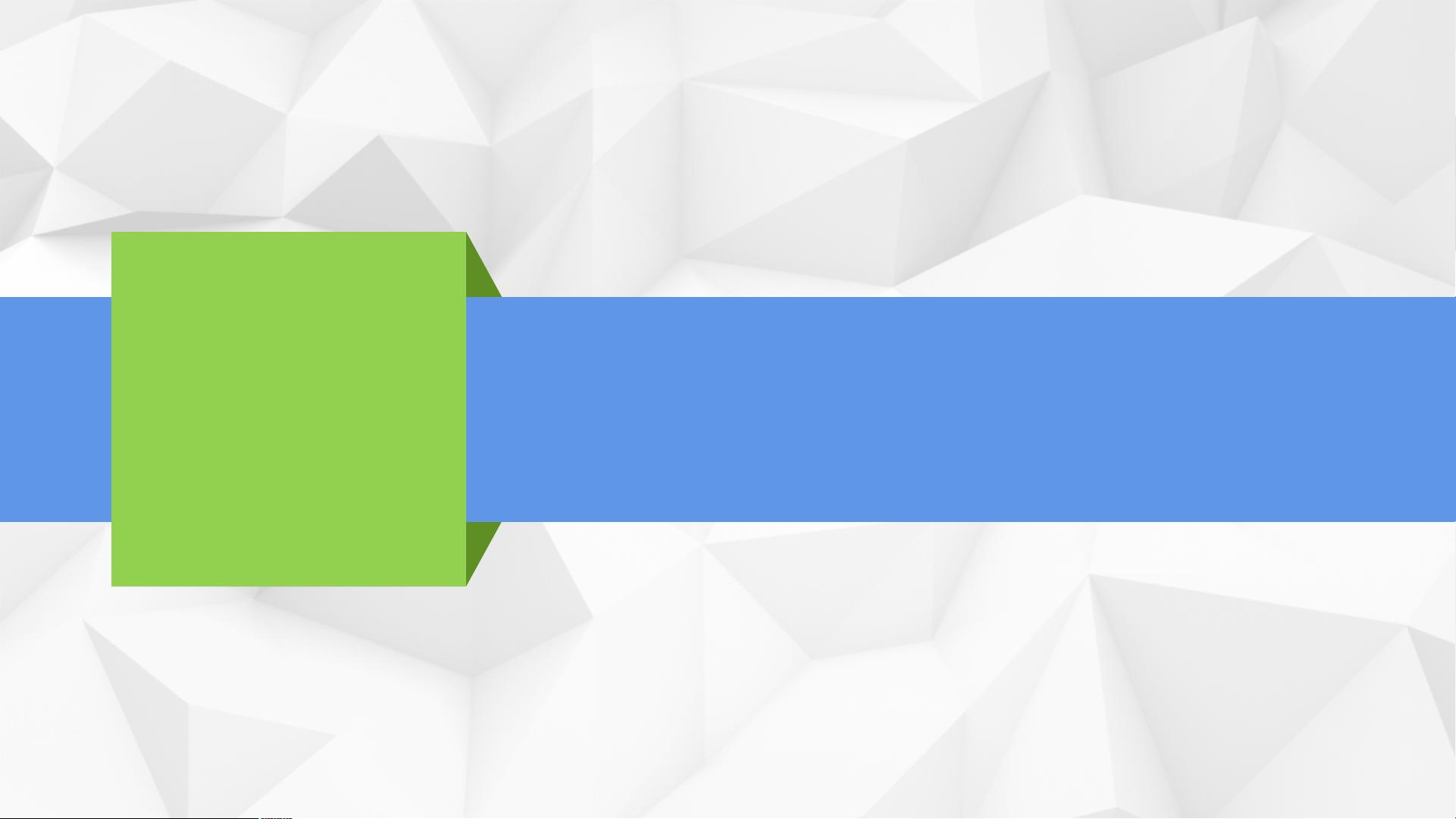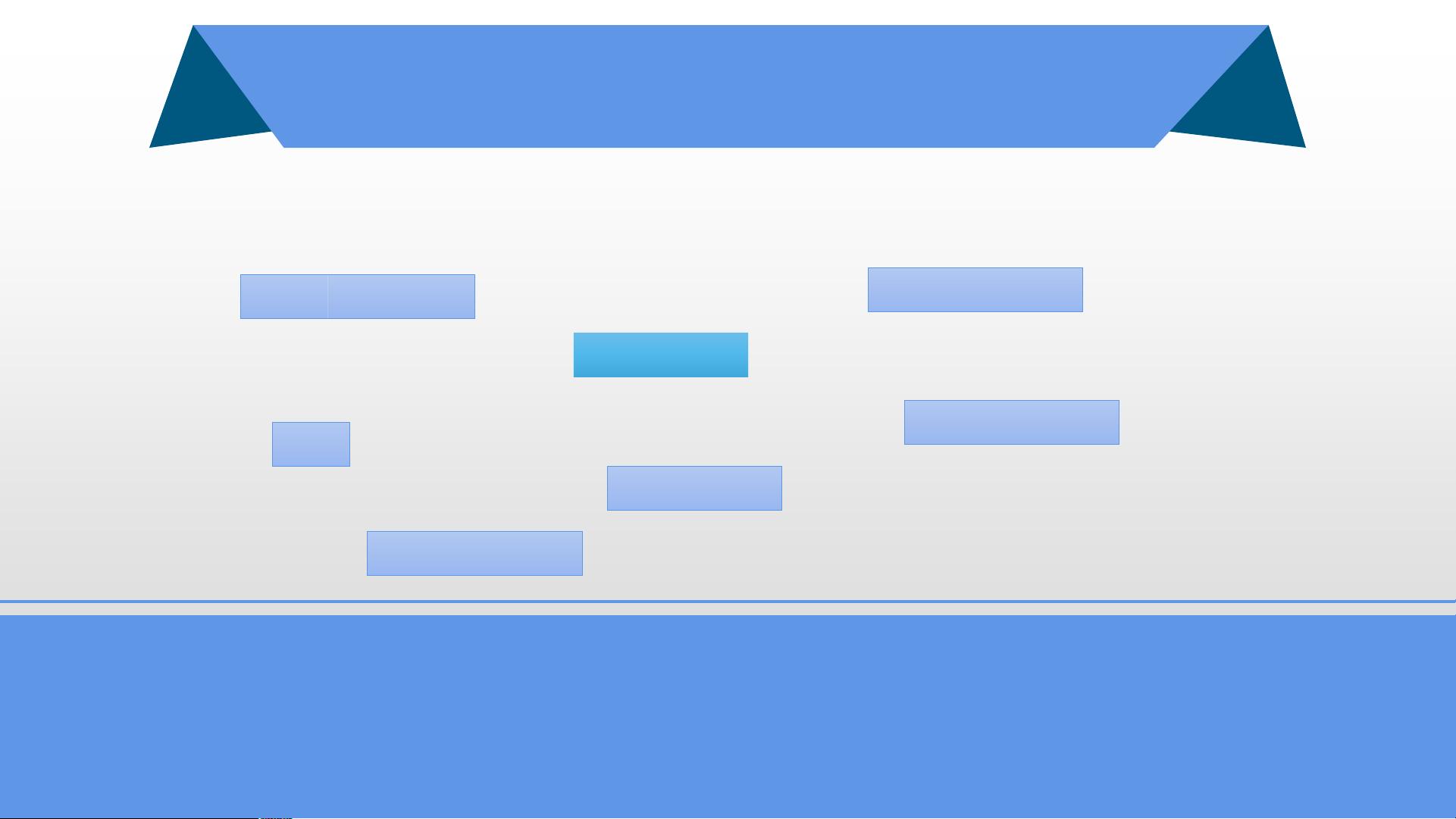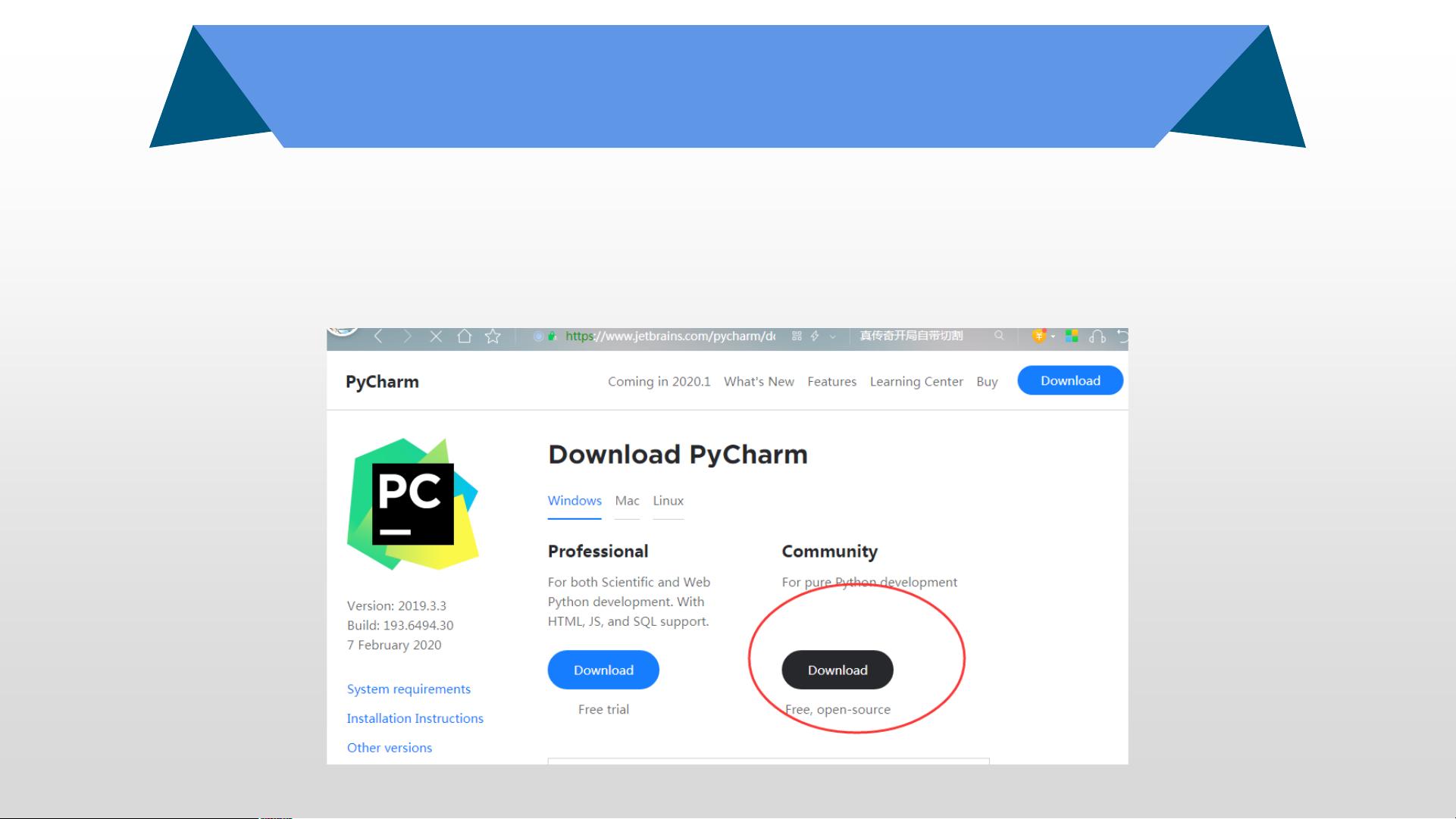Python是一种广泛使用的高级编程语言,尤其适合初学者和专业开发者。为了有效地编写和管理Python代码,集成开发环境(IDE)是必不可少的工具。PyCharm就是其中一款功能强大的Python IDE,由JetBrains公司开发,提供了丰富的特性以提高开发效率。
**安装PyCharm**
1. **下载PyCharm**: 访问PyCharm的官方网站(https://www.jetbrains.com/pycharm/),在首页选择“Download”选项。你可以看到两个版本:Professional Edition(付费)和Community Edition(免费)。对于初学者和小型项目,Community Edition通常已足够使用。
2. **安装过程**: 下载安装文件后,双击运行,按照安装向导的提示进行操作。在安装过程中,你可以选择安装路径,勾选需要的组件,如创建桌面快捷方式,以及是否设置为默认的Python IDE。
3. **配置PyCharm**: 安装完成后,首次启动PyCharm,你可能需要进行一些基本的配置。例如,设置Python解释器,如果你已经安装了Python,PyCharm会自动检测到;如果没有,你需要手动指定或通过内置的虚拟环境管理器创建一个新的环境。
**使用PyCharm**
4. **创建项目**: 在PyCharm中,你可以创建新的Python项目。在欢迎界面选择“Create New Project”,然后设置项目的名称、位置和Python解释器。你可以选择创建一个新的虚拟环境,以便于隔离不同项目的依赖。
5. **编写代码**: 项目创建后,右键点击项目名,选择“New” -> “Python File”来创建一个新的`.py`文件。在打开的编辑器中,你可以开始编写Python代码。PyCharm提供了语法高亮、代码补全、自动格式化等功能,有助于提高编码效率。
6. **运行程序**: 在编写完代码后,可以直接右键点击文件,选择“Run”来运行程序。PyCharm会自动执行代码并显示结果。此外,它还支持调试模式,你可以设置断点,逐行执行,查看变量值,帮助定位和解决问题。
7. **个性化设置**: PyCharm允许用户自定义界面布局和主题。通过“File” -> “Settings”(或者在Mac上是“PyCharm” -> “Preferences”),你可以调整字体大小和类型,选择颜色主题,以及调整其他偏好设置。
8. **版本控制集成**: PyCharm还集成了常见的版本控制系统,如Git,你可以直接在IDE内进行版本提交、合并和拉取操作,无需离开开发环境。
9. **调试与测试**: PyCharm提供了强大的调试工具,包括断点、步进执行、变量查看和异常处理。同时,它支持单元测试框架如unittest,方便进行代码测试。
10. **插件扩展**: 如果需要更多功能,可以通过“Plugins”市场安装额外的插件,如科学计算库的支持、Django框架的集成等。
PyCharm是一款全面且易用的Python开发环境,它的各种功能和服务使得编写、运行、调试和管理Python项目变得更加便捷高效。无论是初学者还是经验丰富的开发者,都能从中受益。通过熟练掌握PyCharm的使用,你的Python开发之旅将更加得心应手。